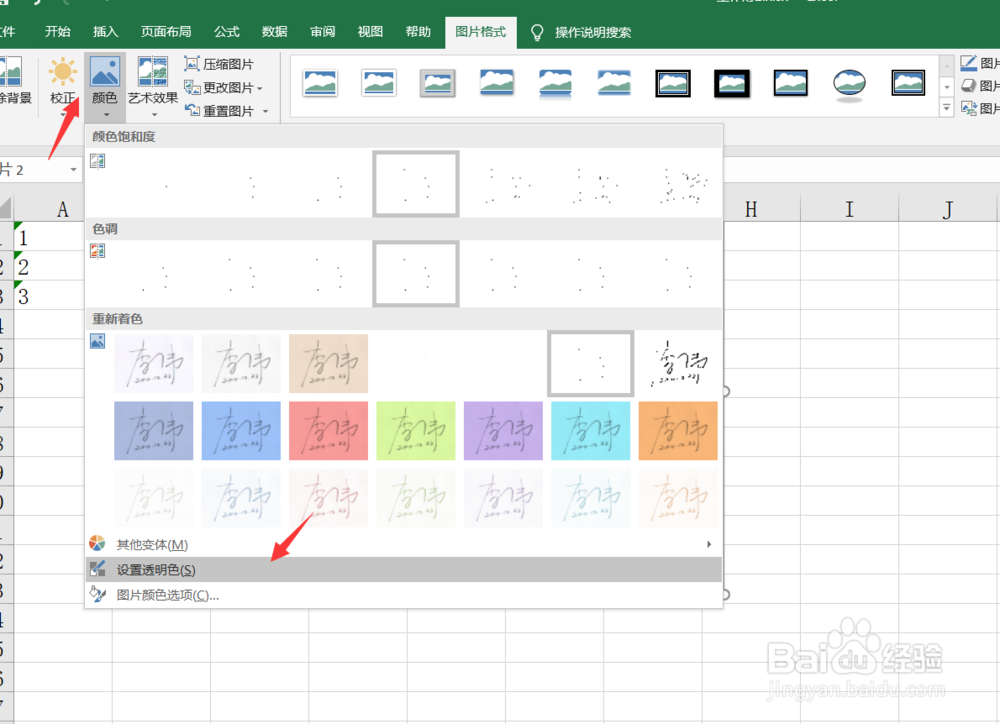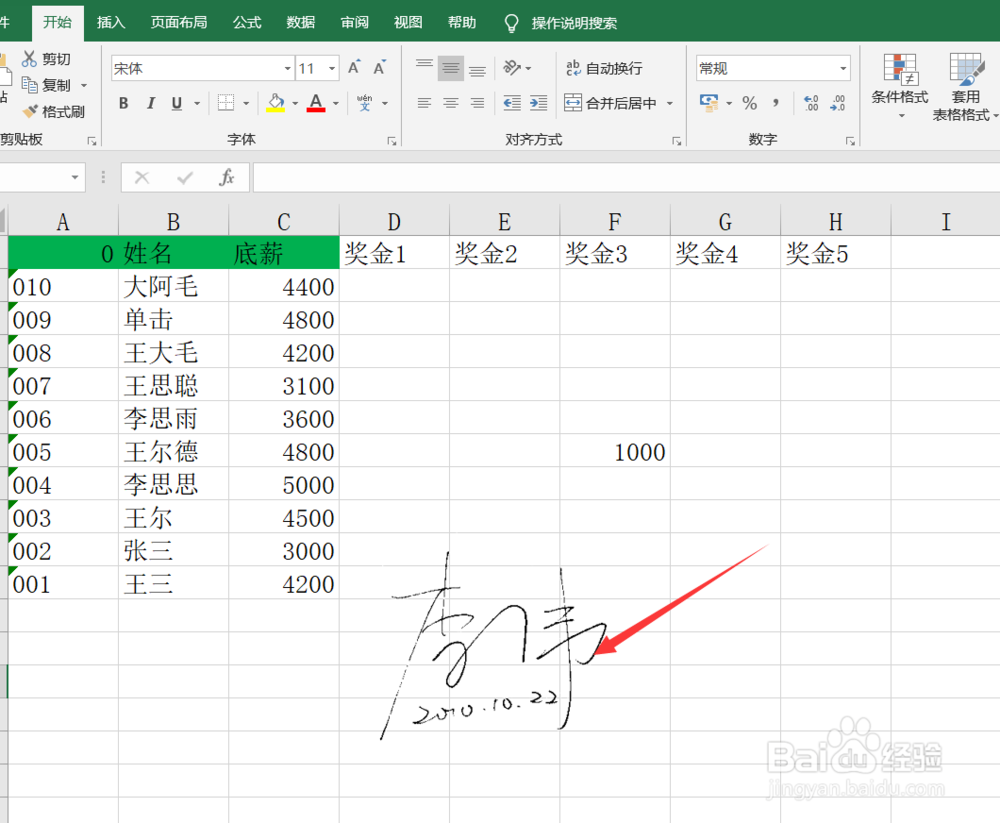1、首先制作电子档签名之前,我们需要准备好一个人的手写签名,如下图所示。
2、准备好手写签名之后我们打开我们的Excel文档,然后点击插入,选择图片。
3、然后我们找到我们准备好的手写签名的图片,然后点击插入。
4、插入准备好的手写签名之后,我们点击图片,然后进入图片格式,设置页面,选择颜色,将图片改为50%黑白,如下图所示。
5、接着我们继续选中插入的手写签名,然后点击上方的颜色,点击设置透明色。
6、设置透明色页面,我们将背景设置为透明色,可以看到我们的手写签名,已经变成了电子档。
7、然后我们选中这个透明的电子档,右击选择复制。
8、接着我们就可以随便将我们的手写签名变为电子档,复制在任何一个需要签名的地方了。
9、好了,今天的Excel如何将手写签名改为电子档教程,就为大家介绍到这里,希望对大家有所帮助。